400-8765-888
工作时间:9:00-20:30(工作日)

发布时间:2022-07-27 09: 51: 33
品牌型号:联想GeekPro 2020
系统:Windows 10 64位专业版
软件版本:会声会影2022 旗舰版
在学习视频编辑技术的过程中,很多人都会卡在“抠图”这一环节上。其中,有些人会觉得“抠图”实在太难学了,甚至因此放弃了学习。其实,只要选择对了视频编辑软件,抠图也能一件轻松且有趣的事情。那么有关电脑抠图软件哪个好用,电脑抠图软件推荐的相关内容,本文将进行详细介绍。
在学习视频编辑技术的过程中,选择一款适合自己的软件,绝对是十分重要的事情。尤其对于新手朋友们来说,在后续学习和创作过程中,一款趁手的软件往往能起到事半功倍的效果。

本文将为大家介绍三款常用的电脑抠图软件。其中,会声会影视频编辑软件,拥有强大的视频编辑能力和化繁为简的操作特性。因此,在这里进行重点介绍。
1.会声会影(Corel VideoStudio)
会声会影,是由来自加拿大的Corel公司研发的视频编辑软件。该公司在过去的20余年时间里,一直致力于研发全球顶尖的图像图形处理技术。因此,会声会影视频编辑软件在全球范围内圈粉无数,多年来一直拥有着良好的用户口碑。
最新版的会声会影,不仅能够实现市面上90%以上的视频特效,该软件还有一键抠图、色度键去背、遮罩、动画遮罩、遮罩创建器等抠图功能。只需要简单地学习,每个人都可以轻松掌握抠图技术。
我们在将素材导入会声会影后,勾选选项面板中的“色度键去背”功能,软件的智能算法便会自动对画面中的主体与背景部分进行计算并分离。

对于一些简单的“视频绿幕素材”,运用“色度键去背”功能以后,我们几乎不需要再进行其他的操作,便可以得到几乎完美的视频抠图效果。而对于一些有着复杂背景的视频素材,搭配会声会影的滤镜及调色功能,我们仍然可以将抠图的过程化繁为简。下载并安装最新版的会声会影视频编辑软件,从此抠图不再难。
2. 剪映
该软件是很多新手学习视频编辑技术的入门级软件,将素材导入剪映以后,在右上角的“抠像”面板中勾选智能抠像,便可以体验剪映的抠像效果了。经作者实测,虽然是很简单的视频绿幕素材,在使用剪映“智能抠像”以后,但最终的抠图效果却不尽如人意。画面中仍有大量绿色色块残留,画面主体边缘部分也有很多绿边。
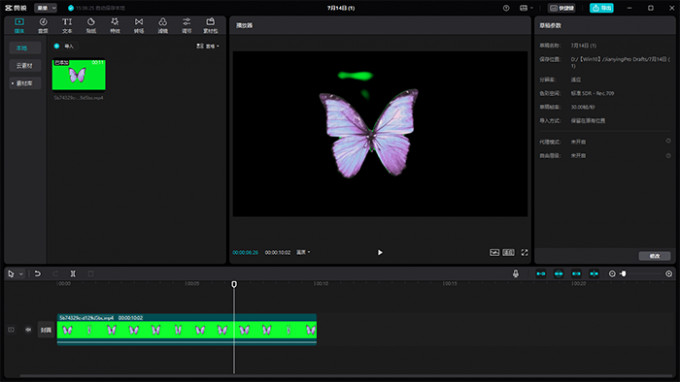
剪映的色度抠图,虽然可以将画面中残留的绿色色块抠除,但画面主体仍然会保留绿边,调高抠图强度以后,又会有损失主体轮廓边缘的风险。
3.Pr(Adobe Premiere)
该软件是由Adobe公司开发的专业视频编辑软件,其学习过程十分复杂,对电脑配置要求也比较高。在多数全日制大学Pr课程设置中,学生们大致要花费2年的时间来完成Pr的课程学习。很多新手朋友们,也是因为无法适应Pr过于复杂的视频编辑界面,而最终选择了放弃学习。

作者认为,对于刚开始学习视频编辑技术的新手朋友们来说。学习视频编辑的关键,并不是钻研复杂的编辑技术与效果,学习技术但不要沉迷技术,最终的成片效果才能说明一切。在学习视频编辑技术的过程中,软件带给大家的,应该是帮助而不是负担。
用最新版的会声会影视频编辑软件抠图,不需要太专业的知识基础,任何人只要稍加练习就能轻松掌握;没有过于复杂的设置选项,软件运用智能算法自动分析图像内容;甚至对电脑配置的要求也不高,普通的家用电脑都可以下载安装。接下来,本文将用会声会影视频编辑软件,抠“金币从天上掉落”的效果。
首先,打开会声会影视频编辑软件,将“小朋友抬头看”的素材插入视频轨,作为背景。把“金币掉落”素材视频,插入叠加轨。选中素材,在预览窗口中使用右键菜单中的“调整至屏幕大小”来调整画面充满屏幕。

打开会声会影滤镜库,将“New Blue锐化滤镜”拖拽到“金币掉落”素材上。
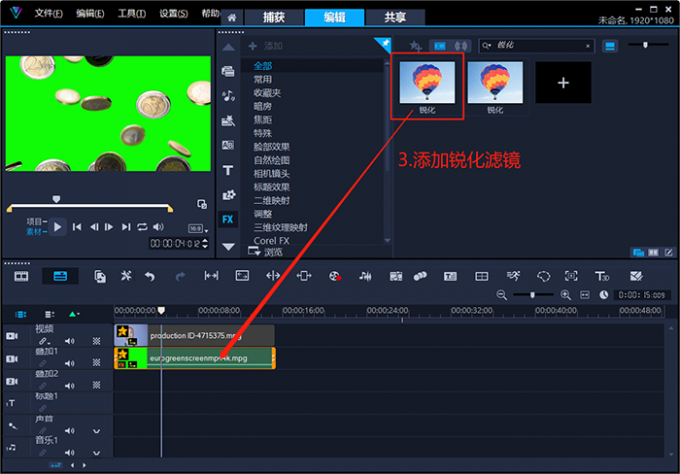
点击屏幕右侧“笔刷”形状的选项面板按钮,打开“效果”,点击“自定义滤镜”。在“New Blue锐化滤镜”的设置界面中,选择“柔和”,并将数值调高。为素材添加“New Blue锐化滤镜”的目的是,增加画面中轮廓的清晰度。这样做,能为下一步抠图起到不小的帮助,抠出的物体边缘轮廓会更清晰一些。
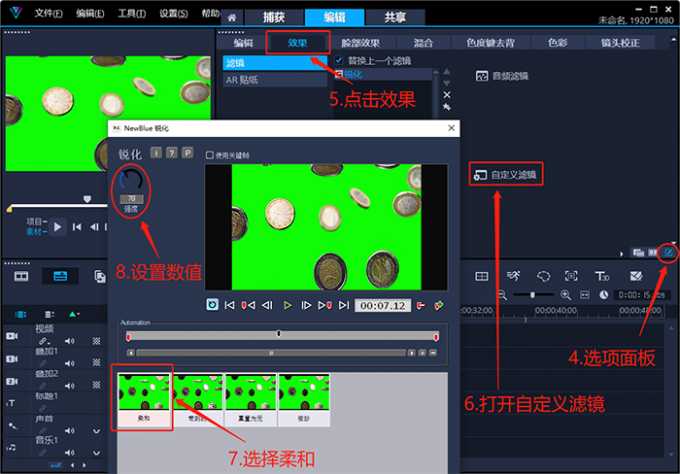
选中“金币掉落”素材,打开选项面板中的“色度键去背”面板,调整相似度数值,直至画面中背景被消除,金币轮廓清晰且金币主体没有像素损失。
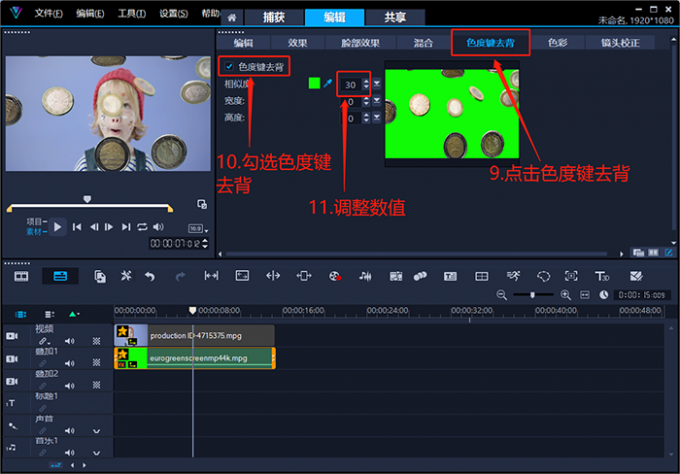
最后,用会声会影视频编辑软件,将编辑好的视频输出到电脑,以下即为成片效果动图。

在使用会声会影进行软件抠图的时候,为了最大程度地保留画面中主体的细节,并尽量去除背景,以得到更好的抠图效果,我们往往需要注意以下三个方面。
1.观察画面色彩结构
在对素材进行抠图以前,应该观察画面中整体色彩结构。选取不同区域的颜色进行“色度键去背”计算,并尝试多次调整相似度数值,以获取最佳的抠图效果。
2.为素材添加滤镜
在对素材进行抠图以前,我们可以为素材添加“锐化”滤镜。会声会影视频编辑软件的锐化滤镜,可以将画面中物体的轮廓变得更加清晰。对添加锐化滤镜后的素材进行抠图,往往能保留更多的细节。

3.选取好抠的素材
为了实现更理想的抠图效果,在选择素材的时候,尽量不要选取背景过于复杂的素材。大家可以通过Pixaby、Videvo、Pexels等网站,搜索更适合抠图的素材。恰当的素材选择,往往能让我们的抠图工作更加轻松。
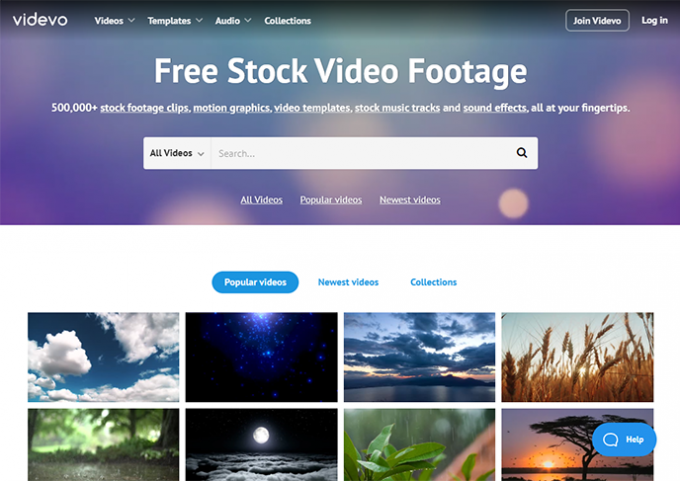
以上便是电脑抠图软件哪个好用,电脑抠图软件推荐的全部内容。本文列举了三款电脑抠图软件,其中会声会影视频编辑软件,无论是抠图效果还是操作难易程度上,都更容易被用户所接受。在视频创作过程中,会声会影可以将素材主体从画面中轻松提取出来。在抠图操作以前,观察画面色彩构成并为素材添加锐化滤镜,可以实现更好的抠图效果。更多有关抠图的技巧,可以在安装会声会影视频编辑软件y以后进行体验。

展开阅读全文
︾
会声会影是一款收费的剪辑软件,软件提供了试用版,试用到期后要付费购买才能继续使用,购买完成后,用户会得到一个序列号,输入序列号就可以激活了,那会声会影注册码在哪输入?会声会影注册码是序列号吗?下面就详细说说。
查看详情作为学习视频剪辑技术的第一步,选择一款适合自己的视频剪辑软件就显得尤为重要。同时具备调色、混音、视频特效等功能,又可以兼顾生活、娱乐、工作等多个领域的剪辑软件,是很多用户的挑选方向。那么有关电脑视频剪辑软件哪个好用,电脑视频剪辑制作方法有哪些相关问题,本文将进行详细介绍。
查看详情